Graphics
Graphics[primitives,options]
2Dのグラフィックス画像を表す.
詳細とオプション
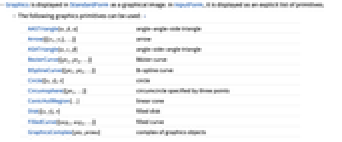
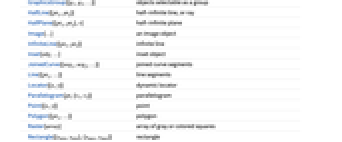
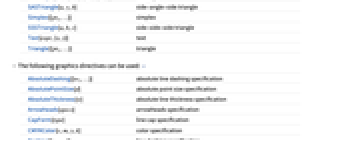
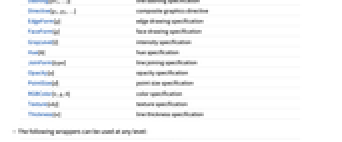
- GraphicsはStandardFormではグラフィックス画像として描画される.InputFormでは明示的なプリミティブのリストとして表示される.
- 使用可能なグラフィックスプリミティブ »
-
AASTriangle[α,β,a] 2角と1辺の値が与えられた三角形 Arrow[{{x1,y1},…}] 矢印 ASATriangle[α,c,β] 2角とその間の辺の値が与えられた三角形 BezierCurve[{pt1,pt2,…}] ベジエ(Bézier)曲線 BSplineCurve[{pt1,pt2,…}] Bスプライン曲線 Circle[{x,y},r] 円 Circumsphere[{pt1,…}] 3点で指定された外接円 ConicHullRegion[…] 線形円錐 Disk[{x,y},r] 塗り潰された円板 FilledCurve[{seg1,seg2,…}] 塗り潰された曲線 GraphicsComplex[pts,prims] グラフィックスオブジェクトの複合体 GraphicsGroup[{g1,g2,…}] グループとして選択可能なオブジェクト HalfLine[{pt1,pt2}] 半直線,あるいは放射線 HalfPlane[{pt1,pt2},v] 半平面 Image[…] 画像オブジェクト InfiniteLine[{pt1,pt2}] 無限線 Inset[obj,…] 挿入オブジェクト JoinedCurve[{seg1,seg2,…}] 繋がれた曲線線分 Line[{pt1,…}] 直線 Locator[{x,y}] 動的ロケータ Parallelogram[pt,{v1,v2}] 平行四辺形 Point[{x,y}] 点 Polygon[{pt1,…}] 多角形 Raster[array] グレーまたは彩色された正方形の配列 Rectangle[{xmin,ymin},{xmax,ymax}] 長方形 SASTriangle[a,γ,b] 2辺とその間の角の値が与えられた三角形 Simplex[{pt1,…}] 単体 SSSTriangle[a,b,c] 3辺の値が与えられた三角形 Text[expr,{x,y}] テキスト Triangle[{pt1,…}] 三角形 - 使用可能なグラフィックス指示子 »
-
AbsoluteDashing[{w1,…}] 絶対的な破線の指定 AbsolutePointSize[d] 絶対的な点の大きさの指定 AbsoluteThickness[w] 絶対的な線の太さの指定 Arrowheads[specs] 鏃の指定 CapForm[type] 線のキャップ指定 CMYKColor[c,m,y,k] 色の指定 Dashing[{w1,…}] 破線の指定 Directive[g1,g2,…] 複合グラフィックス指示子 EdgeForm[g] 辺の描画指定 FaceForm[g] 面の描画指定 GrayLevel[i] 強度の指定 Hue[h] 色相の指定 JoinForm[type] 線の接続指定 Opacity[a] 不透明度指定 PointSize[d] 点の大きさの指定 RGBColor[r,g,b] 色指定 Texture[obj] テクスチャ指定 Thickness[w] 線の太さの指定 - 任意のレベルで使えるラッパー
-
Annotation[obj,label] 注釈を与える Button[obj,action] obj がボタンとして動くようにする Dynamic[obj] 動的にアップデートされた現在値を使用 EventHandler[obj,…] イベントハンドラを付加 Hyperlink[obj,URI] obj をハイパーリンクにする Mouseover[obj,over] マウスオーバーの形式を指定 PopupWindow[obj,cont] ポップアップウィンドウを付加 StatusArea[obj,label] ステータスエリアに現れるラベルを指定 Style[obj,opts] スタイルを指定 Tooltip[obj,label] ツールチップを付加 - 有効なオプション
-
AlignmentPoint Center 整列の基準となるグラフィックス内のデフォルトの点 AspectRatio Automatic 縦横比 Axes False 座標軸を描くか描かないか AxesLabel None 座標軸のラベル AxesOrigin Automatic 座標軸の交点 AxesStyle {} 座標軸のスタイル指定 Background None プロットの背景色 BaselinePosition Automatic 周囲のテキストのベースラインとの揃え方 BaseStyle {} グラフィックスのベーススタイル指定 ContentSelectable Automatic コンテンツの選択を許容するかどうか CoordinatesToolOptions Automatic 座標ツールの細かな動作 Epilog {} 主となるプロットの後に描くプリミティブ FormatType TraditionalForm テキストのデフォルトの書式 Frame False プロットの周囲に枠を描くか描かないか FrameLabel None 枠のラベル FrameStyle {} 枠線のスタイル指定 FrameTicks Automatic 枠の目盛 FrameTicksStyle {} 枠目盛のスタイル指定 GridLines None 描画する格子線 GridLinesStyle {} 格子線のスタイル指定 ImageMargins 0. グラフィックスの周囲に残す余白 ImagePadding All ラベル等に余分な充填をどの程度許すか ImageSize Automatic 描画するグラフィックスの絶対的サイズ LabelStyle {} ラベルのスタイル指定 Method Automatic 使用するグラフィックスメソッドの詳細 PlotLabel None 全体的なプロットのラベル PlotRange All 含める値の範囲 PlotRangeClipping False プロット範囲で切り取るかどうか PlotRangePadding Automatic 値の範囲をどの程度充填するか PlotRegion Automatic 塗り潰す最終的な表示領域 PreserveImageOptions Automatic 同じ画像を新たに描画する際に画像のもとのオプションを保存するかどうか Prolog {} 主となるプロットに先駆けて描かれるプリミティブ RotateLabel True 枠の y 軸に与えられているラベルを回転させるかどうか Ticks Automatic 座標軸の目盛 TicksStyle {} 座標軸の目盛のスタイル指定 - グラフィックス構造のネストしたリストを与えることができる.GrayLevelのような指示子指定は,これらを含むリストが終るまでだけ効果を保つ. »
- Style[obj,opts]は,オプションあるいは指示子 opts を obj に適用するために使うことができる. »
- 次のMethodオプションを使うことができる.
-
"AxesInFront" True プリミティブの上に軸を描くかどうか "FrameInFront" True プリミティブの上に画像の枠を描くかどうか "GridLinesInFront" False プリミティブの上に格子線を描くかどうか "TransparentPolygonMesh" False 隣り合う多角形は描画線が二重にならないように注意深く描かれるべきかどうか - BaseStyleの設定値は一般に現行スタイルシートの"Graphics"スタイルで与えられるデフォルトスタイルに加えられる.AxesStyle,LabelStyle等の設定値は"GraphicsAxes","GraphicsLabel"等のデフォルトスタイルに追加される.
- Graphics[]は,空のグラフィックスをデフォルトの画像サイズで与える.
例題
すべて開くすべて閉じる例 (2)
スコープ (13)
プリミティブ (4)
グラフィックスプリミティブはGraphicsで与えられる順番で描かれる:
GraphicsComplexを使って頂点を共有することができる:
指示子 (5)
プリミティブの中にはさまざまな特性を指定するための特別の指示子を持つものがある:
Styleを使って個々のオブジェクトに指示子を適用することができる:
オプション (71)
AlignmentPoint (1)
包みこむグラフィックスの中心と整列させるためのInset内の座標を指定する:
AspectRatio (1)
AspectRatioに数値を使う:
BaselinePosition (3)
ContentSelectable (3)
FormatType (3)
ImageMargins (3)
ImagePadding (4)
Method (4)
PlotLabel (2)
PlotRange (3)
PlotRangePadding (3)
PlotRegion (3)
特性と関係 (5)
Wolfram Research (1988), Graphics, Wolfram言語関数, https://reference.wolfram.com/language/ref/Graphics.html (2022年に更新).
テキスト
Wolfram Research (1988), Graphics, Wolfram言語関数, https://reference.wolfram.com/language/ref/Graphics.html (2022年に更新).
CMS
Wolfram Language. 1988. "Graphics." Wolfram Language & System Documentation Center. Wolfram Research. Last Modified 2022. https://reference.wolfram.com/language/ref/Graphics.html.
APA
Wolfram Language. (1988). Graphics. Wolfram Language & System Documentation Center. Retrieved from https://reference.wolfram.com/language/ref/Graphics.html